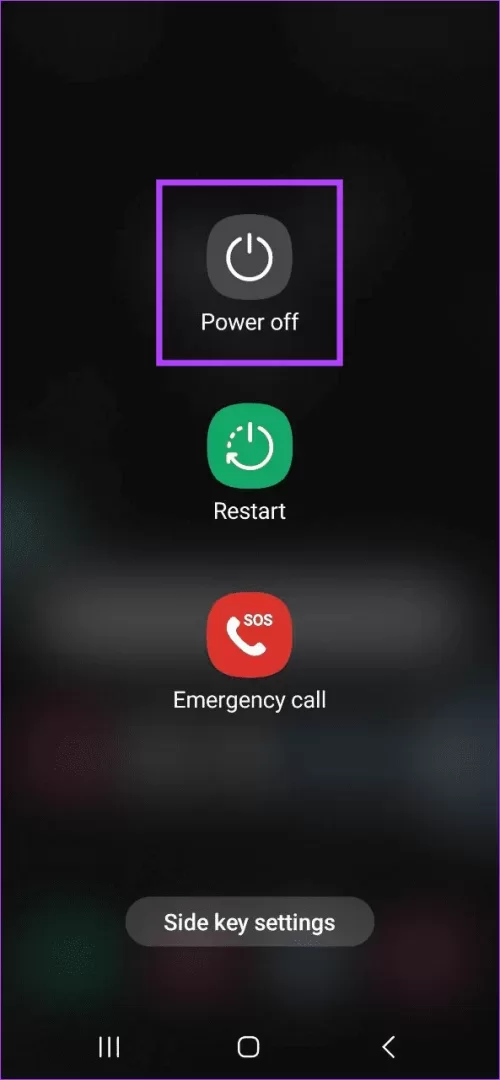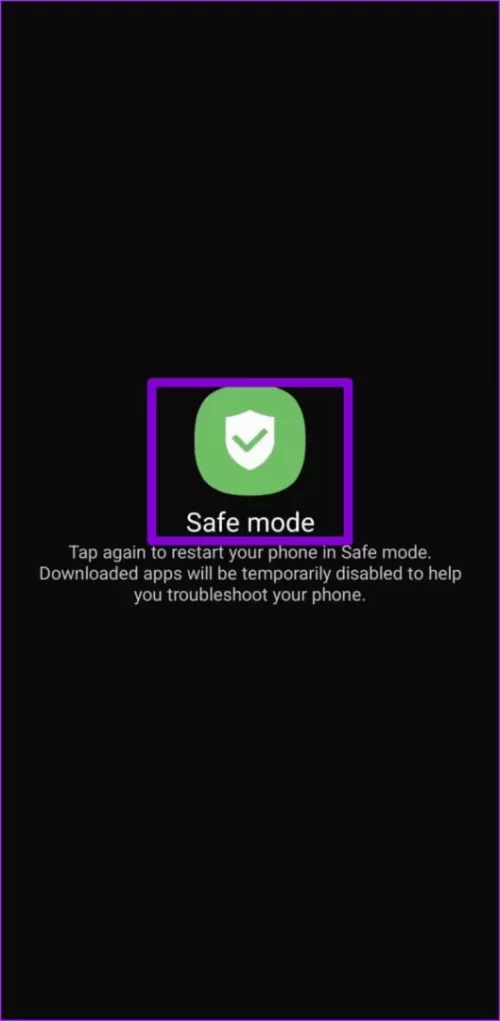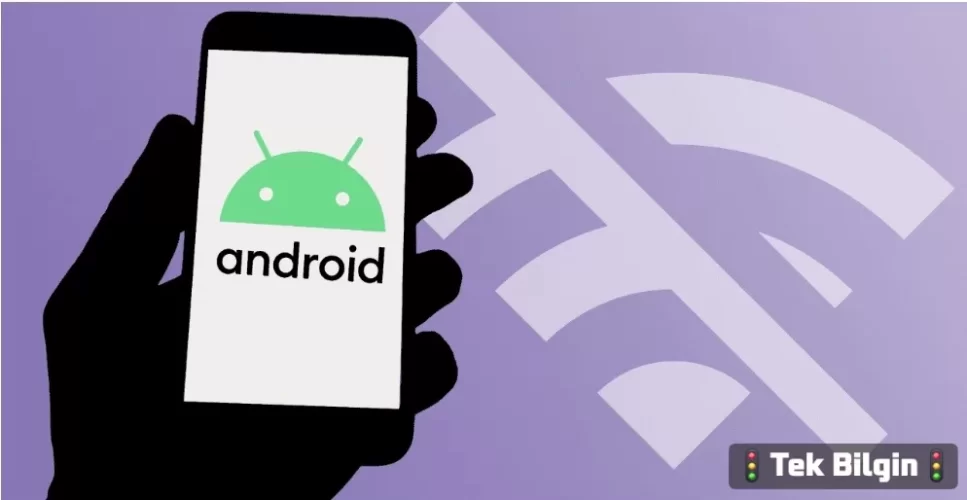
Günümüzde internet bağlantısı, akıllı telefonların vazgeçilmez bir parçası haline gelmiş durumda. Özellikle Android kullanıcıları için Wi-Fi bağlantısı, mobil veriye kıyasla hem daha hızlı hem de daha ekonomik bir seçenek sunuyor. Ancak bazı durumlarda, kullanıcılar Android cihazlarında Wi-Fi'nin açılmaması gibi can sıkıcı bir sorunla karşı karşıya kalabiliyor. "Wi-Fi açılmıyor", "Wi-Fi butonuna basınca tepki vermiyor", "kablosuz ağ aktif hale gelmiyor" gibi şikayetler, hem bireysel kullanıcılar hem de iş dünyasındaki profesyoneller için büyük bir problem haline gelebiliyor.
Android işletim sisteminde yaşanan bu tür Wi-Fi sorunları, çoğu zaman yazılımsal aksaklıklardan, sistem güncellemelerinden, donanımsal arızalardan veya arka planda çalışan çakışan uygulamalardan kaynaklanabilir. Özellikle son Android güncellemeleri sonrası ortaya çıkan bazı sistem hataları, Wi-Fi ayarlarının işlevsiz kalmasına neden olabiliyor. Aynı zamanda, düşük pil modları, üçüncü parti güvenlik uygulamaları ya da hatalı ROM’lar da Wi-Fi’nin açılmamasına yol açan faktörler arasında yer alabilir.
Bu yazımızda, Android cihazlarda Wi-Fi’nin açılmama sorununu yaşayan kullanıcılar için detaylı, kolay uygulanabilir ve etkili çözüm yöntemlerini bir araya getirdik. Cihazınızı yeniden başlatmaktan fabrika ayarlarına döndürmeye kadar birçok farklı çözüm yolunu adım adım inceleyeceğiz. Eğer siz de "Android telefonumda Wi-Fi açılmıyor, ne yapmalıyım?" diyorsanız, hazırladığımız bu kapsamlı rehber tam size göre!
Şimdi gelin, Android Wi-Fi sorununun nedenlerini birlikte inceleyelim ve bu sorunu kalıcı olarak nasıl çözebileceğinizi adım adım öğrenelim.
Temel Düzeltmeler:
- Uçak modunu etkinleştirin ve devre dışı bırakın : Uçak modu etkinleştirildiğinde, cihazınız için tüm radyo iletişimlerini devre dışı bırakır. Bu, geçici aksaklıkları gidermeye yardımcı olabilir. Bir süre bekleyin ve Uçak modunu devre dışı bırakın. Ardından, sorunun düzelip düzelmediğini görmek için tekrar kontrol edin.
- Pil tasarrufu modunu kapatın : Pil tasarrufu modları, pil ömrünü uzatmak için cihaz işlevlerini kısıtlamaya yardımcı olur. Ancak bu, Wi-Fi'nin açılmaması gibi sorunlara da yol açabilir. Bu nedenle, cihazınız yeterince şarj olduğunda, pil tasarrufu modunu devre dışı bırakın ve Wi-Fi'yi tekrar açmayı deneyin.
- Telefonunuzu yeniden başlatın : Android cihazınızı yeniden başlatmak geçici hataları ortadan kaldırmaya yardımcı olabilir. Güç düğmesine uzun basın ve Yeniden Başlat'a dokunun. Cihazın yeniden başlatılmasını bekleyin, ardından tekrar kontrol edin.
- Yazılım güncellemelerini kontrol edin: Yazılımla ilgili sorunlardan dolayı Wi-Fi açılmıyorsa, sorunu gidermek için Android telefonunuz için en son yazılım güncellemelerini kontrol edin ve yükleyin.
1. Düzeltme Yöntemi : Güvenli Modda Önyükleme
Bazı üçüncü taraf uygulamaları da cihazınızın işlevlerine müdahale edebilir. Bunun böyle olup olmadığını kontrol etmek için Android telefonunuzu Güvenli modda başlatın. Wi-Fi düzgün çalışıyorsa sorunu gidermek için yeni yüklenen veya güncellenen uygulamaları silin. İşte nasıl yapacağınız.Adım 1: Güç düğmesine uzun basın. Ardından, Güç kapatma düğmesine basın ve basılı tutun.
Adım 2: Güvenli moda dokunun ve Android'in Güvenli modda başlatılmasını bekleyin.
İpucu: Güvenli moddan çıkmak için Android telefonunuzu yeniden başlatın.
2. Düzeltme Yöntemi : Önbellek Bölümünü Sil
Bozuk bir cihaz önbelleği, Wi-Fi'nin Android'de düzgün çalışmasını da engelleyebilir. Bu önbelleği temizlemek için Android Kurtarma Modunu kullanın ve Android telefonunuzdaki önbellek bölümünü silin. Telefonunuzu kapatın ve aşağıdaki adımları izleyin.Not : Bu seçenek daha yeni Android cihazlarda kullanılamayabilir.
Adım 1: Telefonunuz açılana kadar ses açma ve güç tuşlarını basılı tutun.
Adım 2: Gezinmek için cihazın dokunmatik ekranını veya ses düğmelerini kullanın. Wipe Cache Partition seçeneğini seçin.
Adım 3: İşlem tamamlandıktan sonra seçimi onaylamak için Güç düğmesine basın.
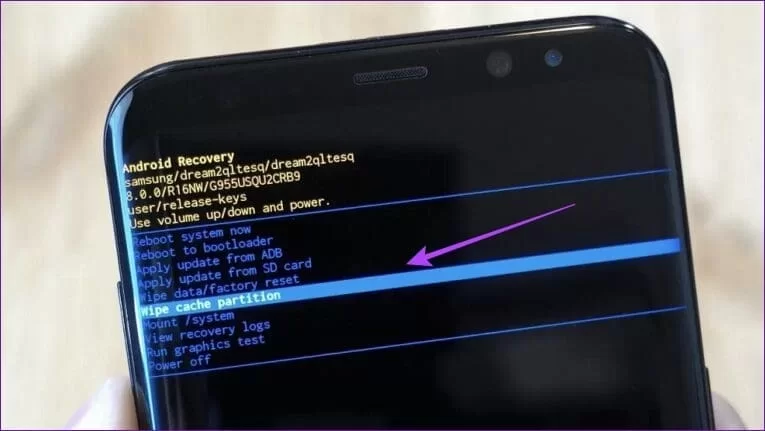
Şimdi Android cihazınızı yeniden başlatarak Kurtarma Modundan çıkın ve sorunun düzelip düzelmediğini görmek için Wi-Fi'yi açmayı deneyin.
3. Düzeltme Yöntemi : Ağ Ayarlarını Sıfırla
Ağ ayarlarını sıfırla seçeneği, cihaz verilerini etkilemeden Android telefonunuzdan tüm Wi-Fi bağlantılarını, özel ağ ayarlarını, Bluetooth cihazlarını vb. siler. Bu, Wi-Fi'nin açılmasını engelleyen özel ağ ayarlarını temizlemeye yardımcı olabilir. İşte nasıl yapılır.Adım 1: Ayarlar'ı açın ve Genel yönetim'e dokunun . Sıfırla'ya dokunun.
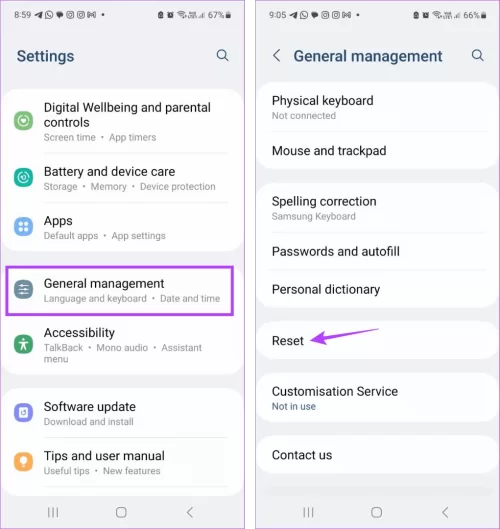
Adım 2: Burada Ağ ayarlarını sıfırla'ya dokunun. Onaylamak için Ayarları sıfırla'ya dokunun.
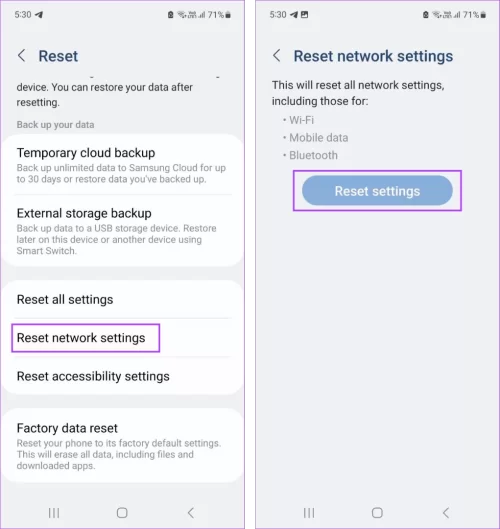
4. Düzeltme Yöntemi : Telefonunuzu Sıfırlayın
Android telefonunuzda Wi-Fi'yi hala açamıyorsanız, fabrika varsayılanlarına sıfırlayın. Bu, başka bir cihaz ayarı veya verisinden kaynaklanıyorsa sorunu çözmenize yardımcı olabilir. Lütfen bunu yapmanın tüm cihaz verilerini ve ayarlarını sileceğini unutmayın, bu nedenle devam etmeden önce cihaz verilerinizi yedekleyin.
Adım 1: Ayarlar'a gidin ve Genel yönetim → Sıfırla'ya dokunun.
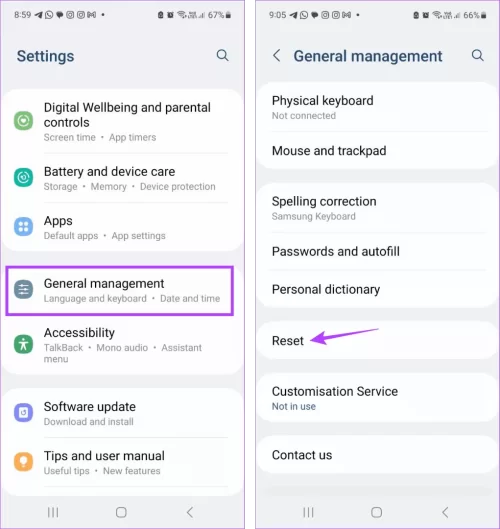
Adım 2: Aşağı kaydırın ve Fabrika verilerine sıfırla'ya dokunun . Sıfırla'ya dokunun ve işlemi tamamlayın.
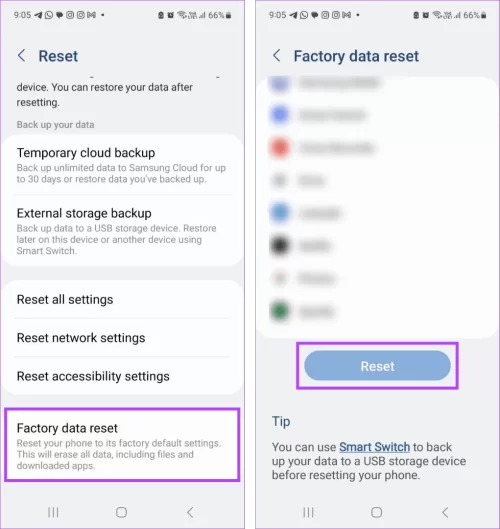
Tamamlandığında, telefonunuzu tekrar kurun ve kontrol edin. Sorun devam ederse, cihazınızın üreticisiyle iletişime geçin ve Android cihazınızı kontrol ettirin.